
NOTICIAS
ACTUALIDAD
Así puedes programar mensajes en WhatsApp
Si necesitas enviar un mensaje en WhatsApp a una hora concreta, lo normal es esperar a que llegue el momento, escribir el mensaje y enviarlo. Sin embargo, hay modos de programar mensajes en WhatsApp con la ayuda de aplicaciones de terceros.
Primero, Instala Wasavi
Hay varias aplicaciones en Google Play que prometen permitirte programar mensajes en WhatsApp, todas ellas apoyándose en un modus operandi similar. Simulan las mismas acciones que tomarías tú al enviar un mensaje cuando llega la hora estipulada.
Nosotros hemos usado Wasavi para este propósito, aunque probablemente te valdría con otras aplicaciones similares. Una ventaja de Wasavi es que es fácil de usar y no necesitas registrarte o hacer nada demasiado raro.
- Otorga los permisos necesarios
La primera vez que abras Wasavi, te pedirá que le otorgues varios permisos. Son tres permisos en total y algo peliagudos, aunque la política de privacidad es tajante: no guardan ningún dato y lo que pasa en tu teléfono se queda en tu teléfono.
La aplicación te guía durante el proceso de configuración de estos permisos. Necesitas darle permiso para superponerse encima de otras aplicaciones, permiso de accesibilidad y permiso para acceder a tus contactos.
El permiso para superponer sobre otras aplicaciones se usa para mostrar una barra de herramientas flotante encima de WhatsApp, mientras que el permiso de accesibilidad es necesario para que la aplicación cumpla su propósito. El acceso a los contactos es necesario para poder programar mensajes desde la propia aplicación.
- Configura tu mensaje programado
Ahora viene la parte más divertida: programar el mensaje en sí. Como comentábamos antes, la aplicación añade una barra flotante encima de WhatsApp con la cual puedes programar mensajes para el chat que tengas abierto en ese momento, pero otro modo de hacerlo es desde la propia aplicación.
Usa el botón flotante y elige Schedule Messagepara abrir la pantalla de composición de un nuevo mensaje. Deberás elegir un contacto en la lista y escribir el mensaje que quieres enviar en el recuadro inferior. Justo debajo puedes elegir una fecha y hora concreta a la que quieres que se envíe el mensaje.
Tienes dos opciones para que se envíe el mensaje: totalmente automático o como notificación. Si dejas marcada Ask me before sending message, recibirás una notificación a la hora exacta para mandar el mensaje o no. Si la desmarcas, el mensaje se envía sin que tengas que confirmar nada.
Ten en cuenta que la aplicación necesita que el móvil esté desbloqueado a la hora a la que se envía el mensaje. La aplicación puede funcionar solo si tienes el móvil sin protección, con deslizar para desbloquear o con código PIN.
- Ahora solo falta esperar a que llegue la hora de dicho mensaje programado. Si elegiste recibir una notificación, a la hora elegida te llegará una notificación con dos opciones: Send o Let Me. Si pulsas Send, se envía sin más. Si pulsas Let Me, se abre el chat con el mensaje, pero eres tú quien debe pulsar el botón (ideal si quieres modificarlo antes de mandarlo).
Si elegiste que el mensaje se mandara sin más, verás como el móvil abre por si solo el chat de WhatsApp, pone el texto y lo envía por si mismo. Eso sí, el móvil mostrará una cuenta atrás antes de cada envío, por si te arrepientes o quieres posponerlo.

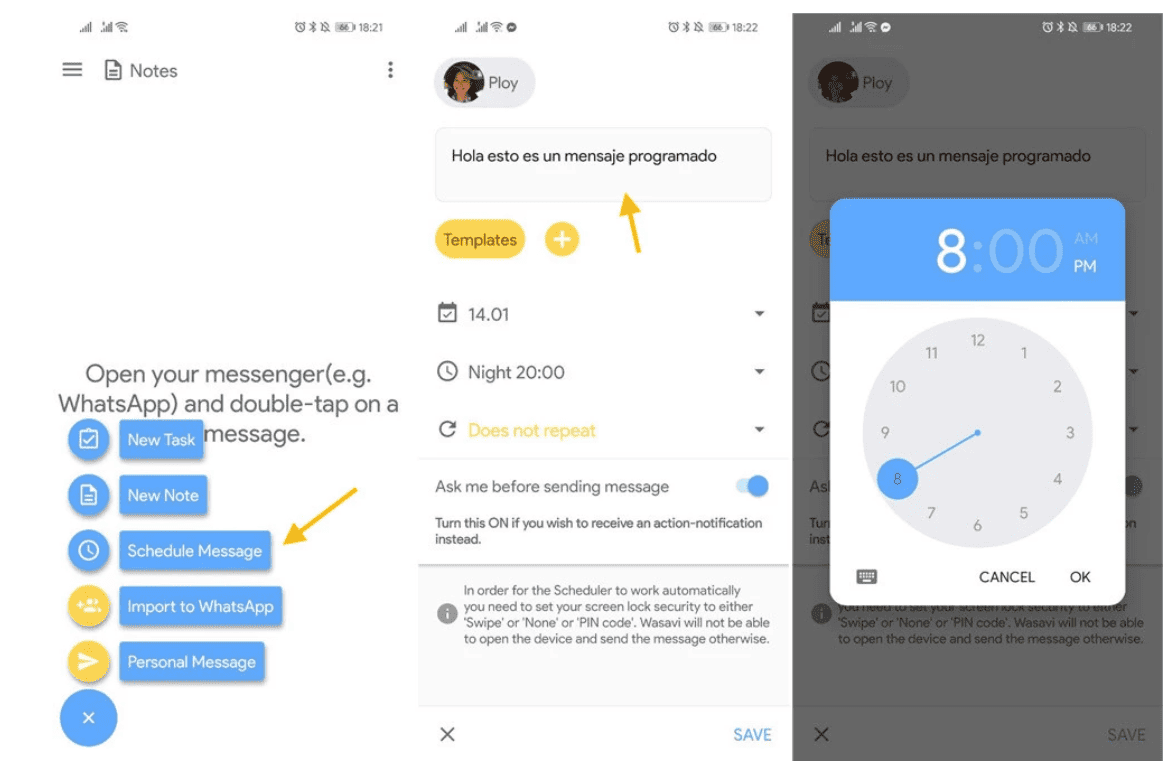

DEJA UN COMENTARIO